Mar 28, 2024 • Via : Solutions de Mac • Solutions éprouvées
Pour beaucoup d'utilisateurs travaillant sur des logiciels complexes, modifier les paramètres de Mac peut être une véritable plaie. Il peut arriver que l'appareil rencontre des problèmes lors de l'installation ou l'utilisation d'une application. Il est toujours conseillé de sauvegarder vos données avant de tenter des restaurations car il n'est pas toujours facile de restaurer un Système d'Exploitation.
Vous avez sûrement quelques applications qui ont apporté des changements aux paramètres du système ou du matériel. Ainsi, la plupart des utilisateurs optent pour les paramètres d'usine pour remttre tout à zéro sans trop de problèmes. Dans cet article, nous allons voir tous les aspects et prérequis pour restaurer votre Mac aux paramètres d'usine.
Partie 1. Pourquoi restaurer un Mac aux Paramètres d'usine
Une des raisons de le faire est que, sur une longue période de temps, votre Mac accumule tout un tas de fichiers logiciels et de données. Bien que certains soient utilisés couramment, d'autres le sont rarement, voir jamais. Mais ces fichiers inutiles continuent à prendre de la place ce qui rend le système chargé, lent et peut causer parfois des problèmes avec vos applications.
Lorsque vous restaurez un Mac aux paramètres d'usine, voilà ce qu'il se passe :
- Les données, logiciels, applications et fichiers stockés sur votre ordinateur seront effacés.
- Les modifications aux paramètres du Mac seront réinitialisées
- Le système renviendra aux applications et logiciels par défaut.
- L'OS X que vous utilisiez sera remplacé par une nouvelle copie du même logiciel.
Après avoir restauré votre Mac, vous êtes libre d'installer les logiciels que vous souhaitez. Cependant il vaut mieux faire une sauvegarde de vos données avant de lancer l'opération de restauration d'un Mac aux paramètres d'usine.
Partie 2. Comment faire une Sauvegarde des données sur Mac avant la restauration
Dans cette section, nous allons voir comment sauvegarder vos données sensibles avant de restaurer votre Mac aux paramètres d'usine.
Les Étapes suivantes vont vous montrer comment faire la sauvegarde avec Time Machine et un disque dur externe.
1) Tout d'abord, il vous faut un disque dur externe avec suffisamment d'espace libre. Dans l'idéal, prenez-en un qui possède le double de la capacité de votre Mac. C'est une précaution à prendre quand on voit à quelle vitesse se remplit l'espace libre de nos disques durs.

2) Le disque externe doit être connecté au Mac, en général via un cable USB, un firewire ou un eSATA.

3) Il est important de formatter le disque dur externe pour vous assurer que les fichiers soient correctement configurés pour un Mac dans le cas d'une restauration future.
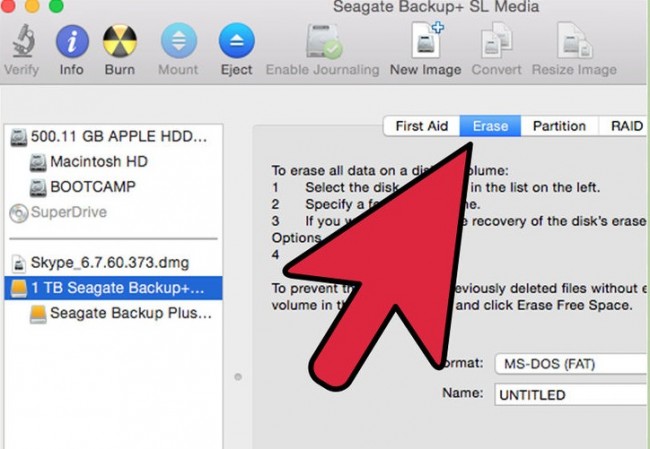
4) Ensuite, lancez l'application Time Machine. C'est une application native à OS X. Pour ceux qui ne la trouvent pas, vous pouvez y accéder via les Préférences Système.
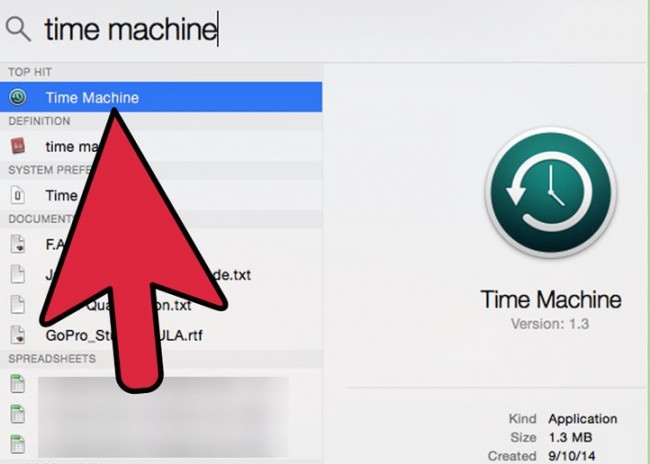
5) Désignez votre disque dur externe comme Disque de Sauvegarde pour vos données mac lorsque l'application vous le demande.
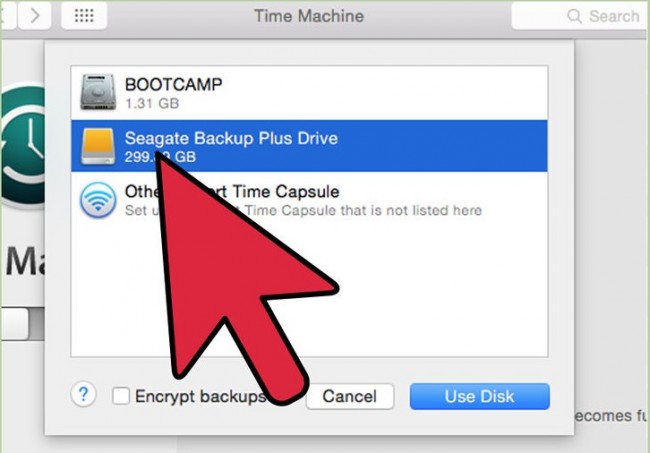
6) Une fois Time Machine lancé, l'utilitaire de sauvegarde commencera à enregistrer tout votre Mac. Vous aurez peut-être besoin de laisser l'opération tourner toute la nuit pour qu'elle se complète. Tout dépend de la quantité de données sur votre Mac.
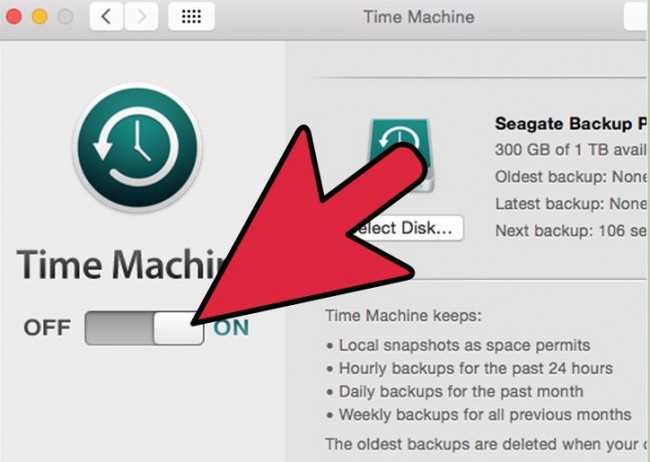
7) Vous pouvez aussi programmer des sauvegardes fréquentes avec Time Machine. En général, Time Machine va vérifier et compléter les sauvegardes toutes les heures, sauf si vous en changez les paramètres. L'application créé des sauvegardes incrémentales de l'état actuel de vos données pour vous aider à revenir dans le temps et récupérer des fichiers qui seraient manquants.
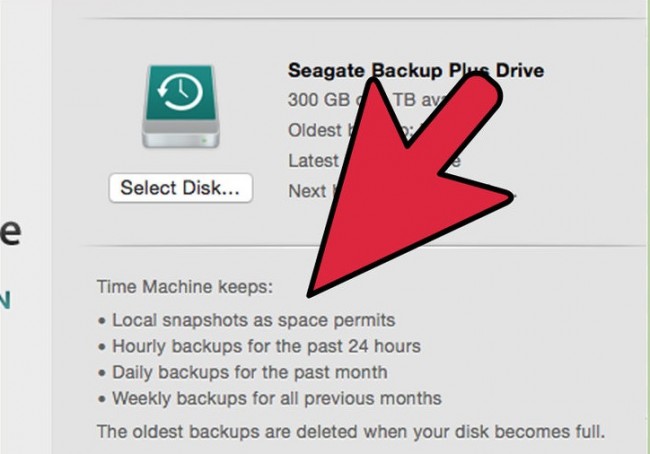
Guide vidéo sur la Restauration aux Paramètres d'Usine de votre MacBook
Partie 3. Guide sur la Restauration de votre Mac aux Paramètres d'Usine
Il y a plusieurs façons de restaurer votre Mac aux paramètres d'usine. Dans cette section, nous allons voir comment le faire via une sauvegarde. C'est en général la méthode la plus simple.
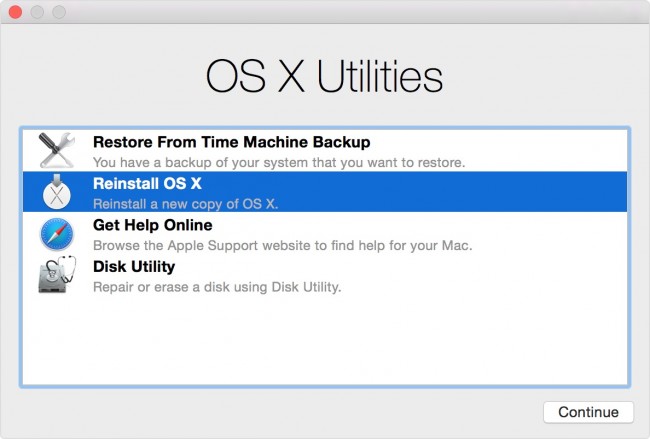
1) Démarrez votre Mac.
2) Maintenez les touches Commande + R sur votre clavier.
3) Lorsque le logo Apple apparaît à l'écran, vous pouvez relâcher les touches.
4) Connectez votre Mac à Internet via un câble Ethernet ou choisissez le réseau Wi-Fi lorsque demandé.
5) Une fois le menu de restauration apparu sur votre écran, vous pouvez choisir de réinstaller OS X.
6) Suivez les instructions à l'écran et choisissez le disque de destination pour compléter l'installation de OS X.
Avec ces étapes, vous pouvez réinstaller OS X dans la version la plus récente de l'OS que vous utilisiez sur votre Mac. Pour ceux qui souhaitent garder exactement la même version, maintenez Commande+Option+R au démarrage pour lancer la Restauration par Internet.
Partie 4. Comment restaurer les données perdues après une restauration
Maintenant, il faut restaurer les données que vous aviez sur votre Mac après l'avoir réinstallé avec succès. Bien qu'il y ait plusieurs logiciels qui vous promettent de restaurer vos fichiers, il n'y en a que peu qui sont vraiment capable d'accomplir correctement cette tâche. Nous vous recommandons alors Recoverit Data Recovery pour Mac qui a été developpé spécialement pour les utilisateurs de Mac.
Pour ceux qui préfèrent des méthodes longues et compliquées, nous vous recommandons les autres logiciels de restauration pour Mac.
Voici les étapes à suivre pour restaurer vos données avec Recoverit Data Recovery pour Mac :
Étape 1 Lancez Recoverit Data Recovery pour Mac, sélectionnez le lecteur de disque dur sur lequel vous aviez vos données et cliquez sur "Démarrer".
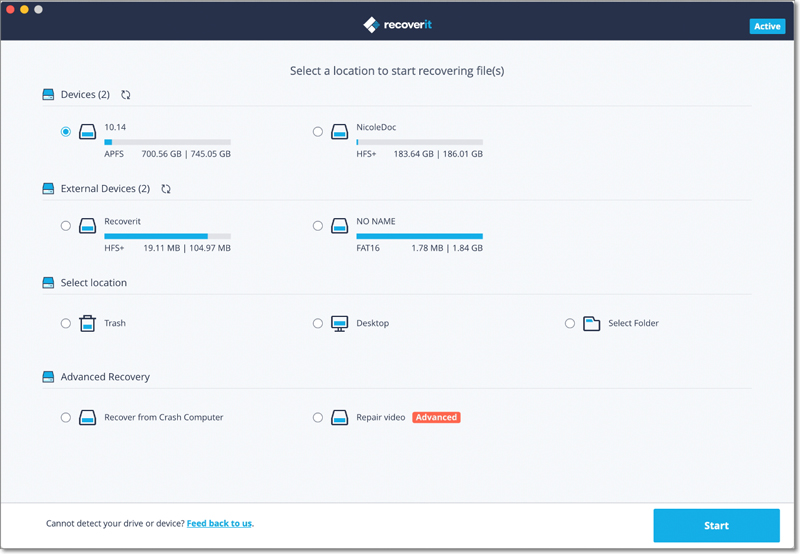
Étape 2 Recoverit data recovery commencera alors un scan du lecteur. Cette opération peut prendre un peu de temps pour récupérer tous vos fichiers perdus.
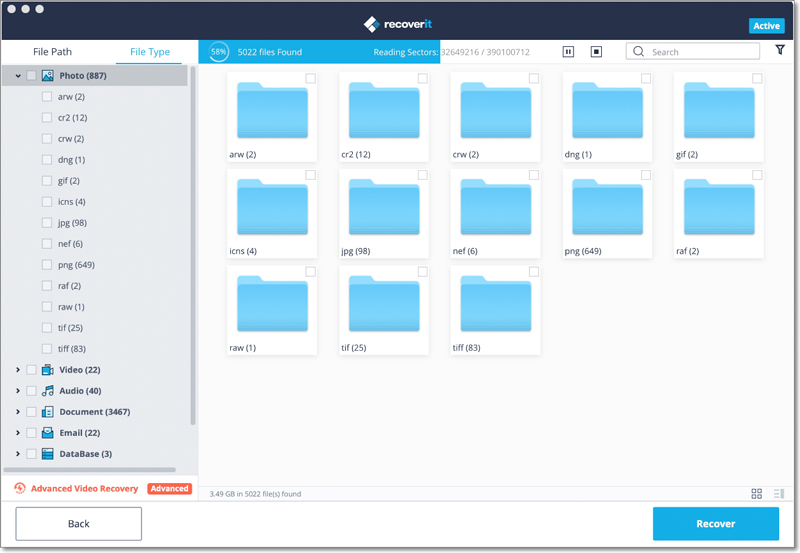
Étape 3 Après le scan en profondeur, vous pouvez prévisualiser les fichiers récupérés et cliquez sur "Restaurer" pour les sauvegarder sur un espace de stockage sécurisé.
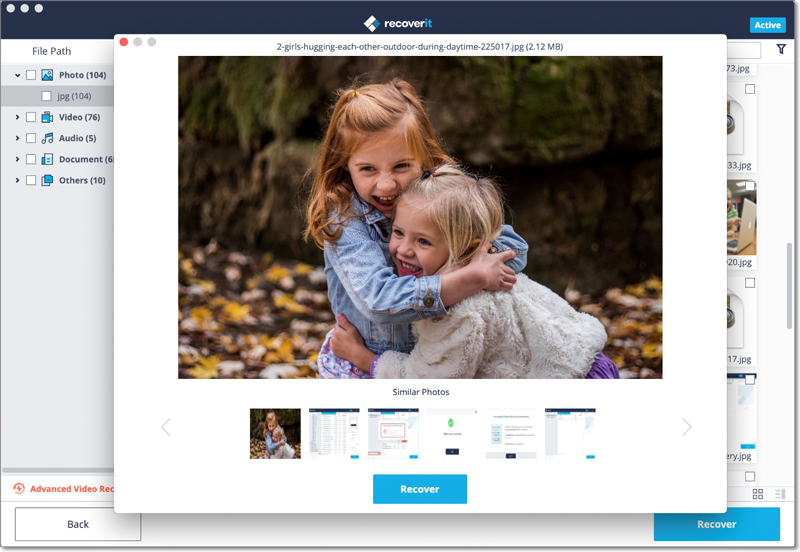
Restaurer un Mac aux paramètres d'usine n'est pas difficile. Ce qui compte vraiment est la gestion de vos données pendant l'opération. En utilisant Time Machine, vous pouvez faire un sauvegarde de vos données. Mais si vous perdez vos données avant de le faire à cause d'un bug application, d'une erreur, ou d'arrêts imprévus, offrez-vous la facilité de Recoverit Data Recovery pour votre appareil. Téléchargez-le et restaurez vos fichiers perdus en seulement 3 étapes.
Solutions de Mac
- Récupérer & Réparer Mac
- Récupérer Données Mac Doté de Puce T2
- Retrouver Fichiers Supprimés
- Récupérer Photos Supprimées
- TOP 10 Logiciels de Récupération Données Mac
- Astuces de Mac
Recoverit






Yvette Bonnet
chief Editor